როგორ მოვახდინოთ iPhone-ის სინქრონიზაცია Wi-Fi-ით
რა უნდა იცოდეთ
- შეაერთეთ ტელეფონი USB-ის საშუალებით. აირჩიეთ iPhone ხატულა iTunes-ში. ქვეშ Პარამეტრები > სინქრონიზაცია... Wi-Fi-ით > მიმართეთ > შესრულებულია.
- გარდა ამისა, iPhone-ზე გადადით პარამეტრები > გენერალი > iTunes Wi-Fi სინქრონიზაცია > სინქრონიზაცია ახლა.
ეს სტატია განმარტავს, თუ როგორ უნდა სინქრონიზდეს თქვენი iPhone თქვენს კომპიუტერთან Wi-Fi-ით. ინფორმაცია ამ სტატიაში ვრცელდება iPhone-ებზე და სხვა iOS მოწყობილობებზე, რომლებსაც აქვთ iOS 5 ან უფრო მაღალი ვერსია და კომპიუტერი, რომელიც მუშაობს iTunes 10.6 ან უფრო მაღალი.
iPhone-ის სინქრონიზაცია კომპიუტერთან Wi-Fi დაყენების საშუალებით
თქვენი iPhone-ის უსადენოდ სინქრონიზაციისთვის, თქვენ უნდა გამოიყენოთ კაბელი — ერთხელ მაინც — iTunes-ში პარამეტრის შესაცვლელად, რათა ჩართოთ უსადენო სინქრონიზაცია თქვენი ტელეფონისთვის. გააკეთეთ ეს ერთხელ და შეგიძლიათ ყოველ ჯერზე უსადენოდ გადახვიდეთ.
შეაერთეთ iPhone ან iPod touch კომპიუტერში USB-ით ჩვეულებრივი სადენიანი გზა თქვენი მოწყობილობის სინქრონიზაციას. თუ iTunes ავტომატურად არ იხსნება, გახსენით.
-
iTunes-ში აირჩიეთ
iPhone ხატულა iPhone-ის შეჯამების ეკრანზე გადასასვლელად. (შესაძლებელია, რომ iTunes უკვე იყოს ეკრანზე.)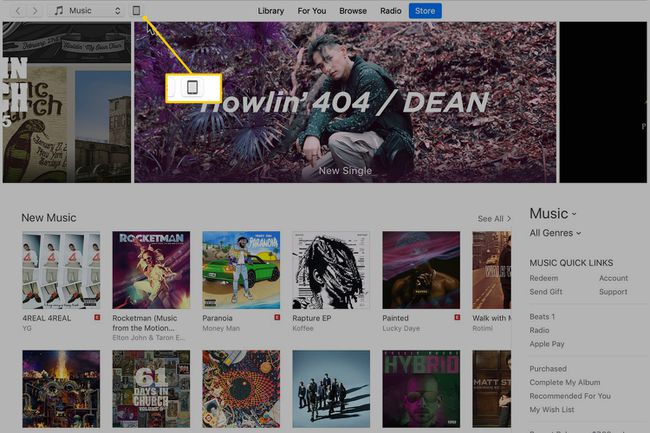
Lifewire -
ში Პარამეტრები განყოფილება აირჩიეთ სინქრონიზაცია ამ iPhone-თან Wi-Fi-ით მონიშვნის ველი.
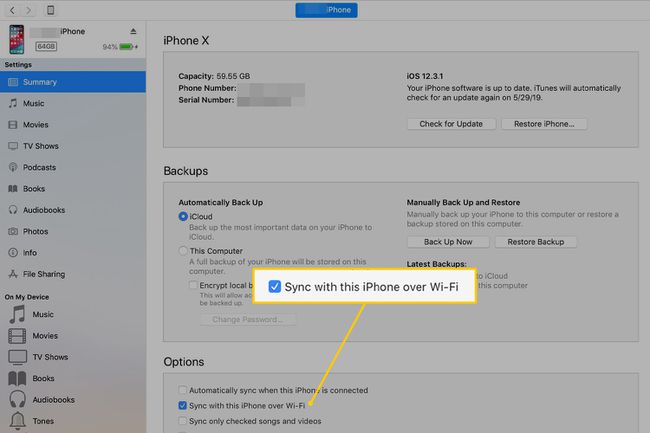
Lifewire -
აირჩიეთ მიმართეთ, შემდეგ აირჩიეთ შესრულებულია ცვლილების შესანახად.
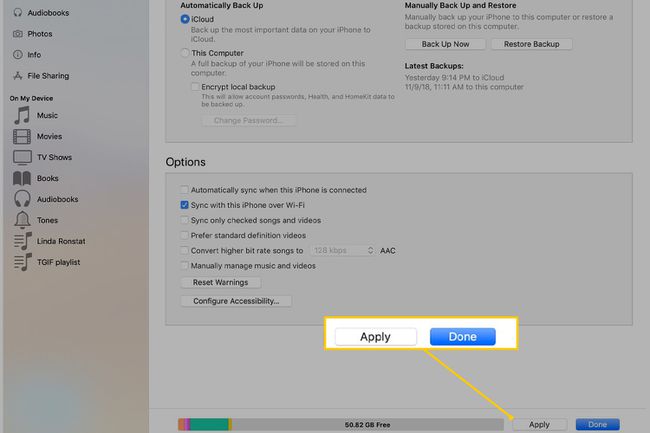
Lifewire -
დააჭირეთ ტელეფონის ხატულას ეკრანის ზედა ნაწილში. iPhone-ის ამოსაღებად გადადით მარცხენა პანელზე და აირჩიეთ ზემოთ ისარი iPhone ხატის გვერდით. შემდეგ გამორთეთ iPhone კომპიუტერიდან.
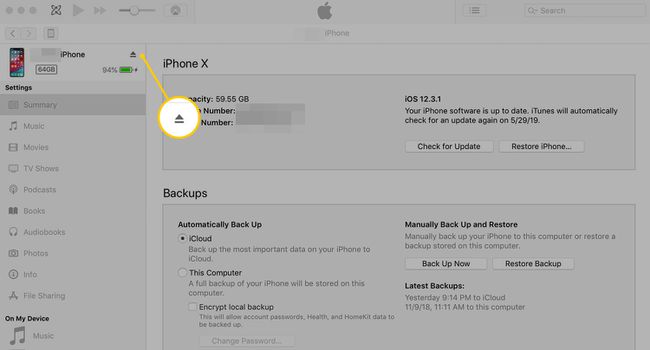
Lifewire
როგორ სინქრონიზაცია მოახდინოთ თქვენი iPhone Wi-Fi-ით
პარამეტრის შეცვლისა და iPhone კომპიუტერიდან გათიშვის შემდეგ, თქვენ მზად ხართ Wi-Fi-ით სინქრონიზაციისთვის. თქვენ აღარასოდეს დაგჭირდებათ ამ პარამეტრის შეცვლა კომპიუტერზე.
მიჰყევით ამ ნაბიჯებს სინქრონიზაციისთვის:
დაადასტურეთ, რომ კომპიუტერი და iPhone დაკავშირებულია იმავე Wi-Fi ქსელთან. iPhone-ს სამსახურში Wi-Fi-თან დაკავშირება და სახლის კომპიუტერთან სინქრონიზაცია შეუძლებელია.
iPhone-ზე შეეხეთ პარამეტრები აპლიკაცია.
შეეხეთ გენერალი.
გადაახვიეთ ქვემოთ, შემდეგ შეეხეთ iTunes Wi-Fi სინქრონიზაცია.
-
iTunes Wi-Fi Sync ეკრანზე ჩამოთვლილია კომპიუტერები, რომლებთანაც შეგიძლიათ თქვენი iPhone-ის სინქრონიზაცია, ბოლოს როდის იყო სინქრონიზებული და სინქრონიზაცია ახლა ღილაკი. შეეხეთ სინქრონიზაცია ახლა.
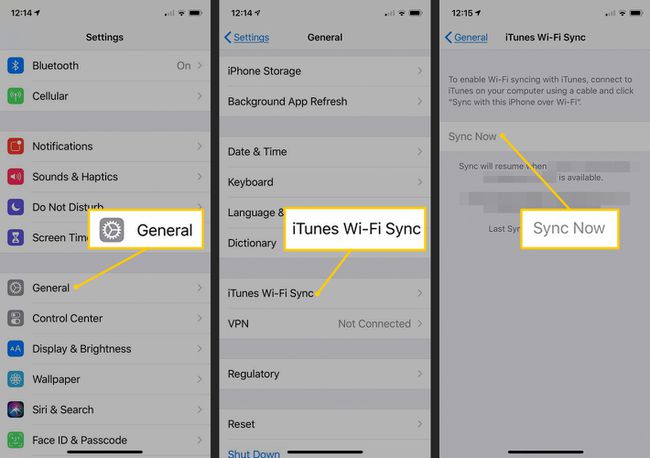
Lifewire ღილაკი იცვლება წასაკითხად სინქრონიზაციის გაუქმება. მის ქვემოთ გამოჩნდება სტატუსის შეტყობინება სინქრონიზაციის პროგრესის შესახებ. სინქრონიზაციის დასრულებისას გამოჩნდება შეტყობინება.
რჩევები iPhone-ის Wi-Fi-ით სინქრონიზაციისთვის
iPhone-ის უსადენოდ სინქრონიზაცია უფრო ნელია, ვიდრე USB-ით. თუ თქვენ გაქვთ უამრავი შინაარსი სინქრონიზაციისთვის, გამოიყენეთ ტრადიციული სადენიანი მეთოდი.
თქვენ არ გჭირდებათ ხელით სინქრონიზაციის დამახსოვრება. როდესაც iPhone დაკავშირებულია კვების წყაროსთან და არის იმავე Wi-Fi ქსელში, როგორც კომპიუტერი, ტელეფონი ავტომატურად სინქრონიზდება.
Wi-Fi სინქრონიზაციის გამოყენებით შეგიძლიათ ტელეფონის ან iPod Touch-ის სინქრონიზაცია ერთზე მეტ კომპიუტერზე, სანამ ეს კომპიუტერები არიან ავტორიზებული იგივე Apple ID-ით.
თქვენ არ შეგიძლიათ შეცვალოთ სინქრონიზაციის პარამეტრები iPhone ან iPod Touch-ზე. ამის გაკეთება შესაძლებელია მხოლოდ iTunes-ში.
iPhone Wi-Fi სინქრონიზაციის პრობლემების მოგვარება
თუ პრობლემები გაქვთ iPhone-ის Wi-Fi-ით სინქრონიზაციისას, სცადეთ შემდეგი გამოსწორებები:
- გადატვირთეთ iPhone.
- დაადასტურეთ, რომ ორივე მოწყობილობა ერთსა და იმავე Wi-Fi ქსელშია და რომ კომპიუტერი არ არის ძილის რეჟიმში.
- შეამოწმეთ თქვენი firewall. Firewall-ის პარამეტრებიდან გამომდინარე, firewall შეიძლება დაბლოკოს iPhone-ის კომპიუტერთან დაკავშირების გზები. დარწმუნდით, რომ firewall საშუალებას გაძლევთ დაუკავშირდეთ TCP პორტებს 123 და 3689 და UDP პორტებს 123 და 5353.
თუ iPhone ვერ დაუკავშირდება Wi-Fi-ს, ის არ იქნება სინქრონიზებული Wi-Fi-ით. შეიტყვეთ, როგორ გაასწოროთ ეს iPhone Wi-Fi-თან დაკავშირება შეუძლებელია.
iPhone-ის სინქრონიზაცია iCloud-თან
თქვენ საერთოდ არ გჭირდებათ სინქრონიზაცია კომპიუტერთან ან iTunes-თან. თუ გსურთ, iPhone-ის მონაცემების სინქრონიზაცია iCloud-თან. ზოგიერთს ურჩევნია ეს ვარიანტი. სხვებისთვის, ვისაც კომპიუტერი არ აქვს, ეს ერთადერთი არჩევანია. შეიტყვეთ მეტი იმის შესახებ, თუ როგორ შექმენით თქვენი iPhone-ის სარეზერვო ასლი iCloud-ზე ან როგორ გამოვიყენოთ iCloud Notes აპის მოწყობილობების სინქრონიზაციისთვის.
